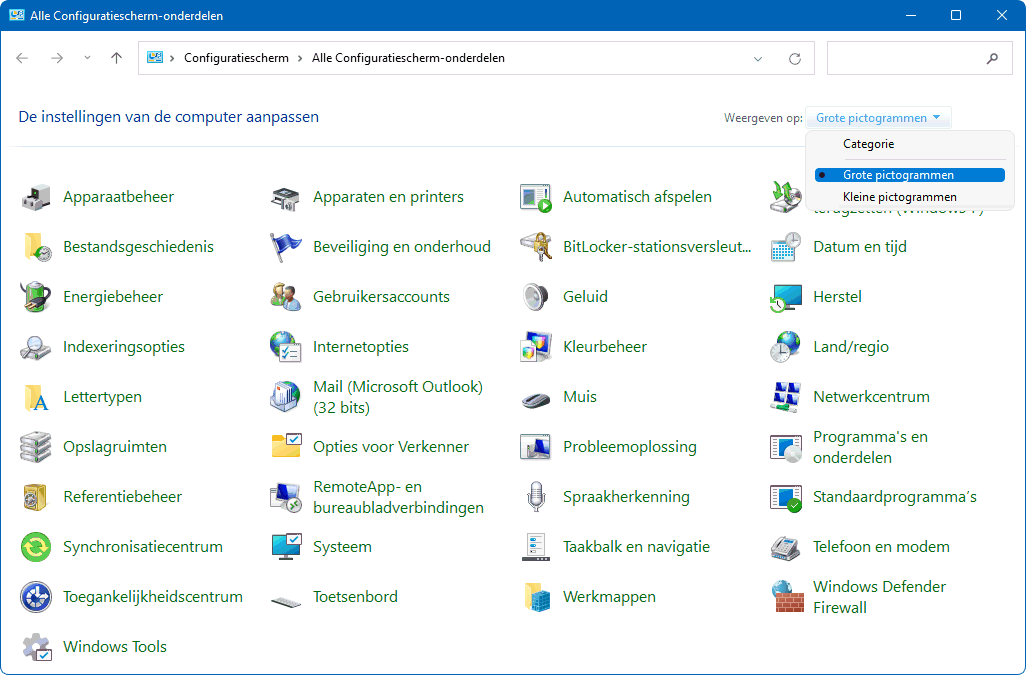Het venster Instellingen (Windows 11)
Het venster Instellingen is dť verzamelplek voor de systeeminstellingen van Windows 11. Dit venster is op verschillende manieren te openen: via de knop Instellingen in het startmenu, via het Win-X menu, via het venster Snelle instellingen (te openen met de icoontjes in het systeemvak) of met de toetscombinatie Win-I. Mijn voorkeur gaat er echter naar uit om het venster Instellingen vast te maken aan de taakbalk (via een rechter muisklik op de knop Instellingen in het startmenu, optie Aan de taakbalk vastmaken). Als alternatief kan er ook een extra snelkoppeling aan het startmenu worden vastgemaakt, direct naast de aan/uit-knop (via Instellingen > Persoonlijke instellingen > Startmenu > Mappen, optie Instellingen).
Dit gedeelte van de website gaat in zijn geheel over het venster Instellingen, elk onderdeel wordt op een aparte pagina besproken. Afhankelijk van de geÔnstalleerde Windows 11-versie en aanwezige hardware kunnen sommige instellingen afwijken of zelfs ontbreken (zo vind je de instellingen voor de accu alleen op mobiele apparaten). Door de eenvoud van het menu is deze ook op aanraakschermen goed te bedienen, maar vanwege de veelheid aan instellingen raak je gemakkelijk verdwaald. Ook voor de doorgewinterde Windows-gebruiker is het vaak nog zoeken naar de spreekwoordelijke speld in de hooiberg. Gelukkig zijn de meeste instellingen met de zoekfunctie alsnog redelijk eenvoudig te achterhalen. Kom je er via het venster Instellingen niet uit, dan kan je altijd nog een kijkje nemen bij het oude vertrouwde configuratiescherm.
Het venster Instellingen bestaat uit de volgende categorieŽn:
- Onderdeel Systeem
- Onderdeel Bluetooth en apparaten
- Onderdeel Netwerk en internet
- Onderdeel Persoonlijke instellingen
- Onderdeel Apps
- Onderdeel Accounts
- Onderdeel Tijd en taal
- Onderdeel Gaming
- Onderdeel Toegankelijkheid
- Onderdeel Privacy en beveiliging
- Onderdeel Windows Update
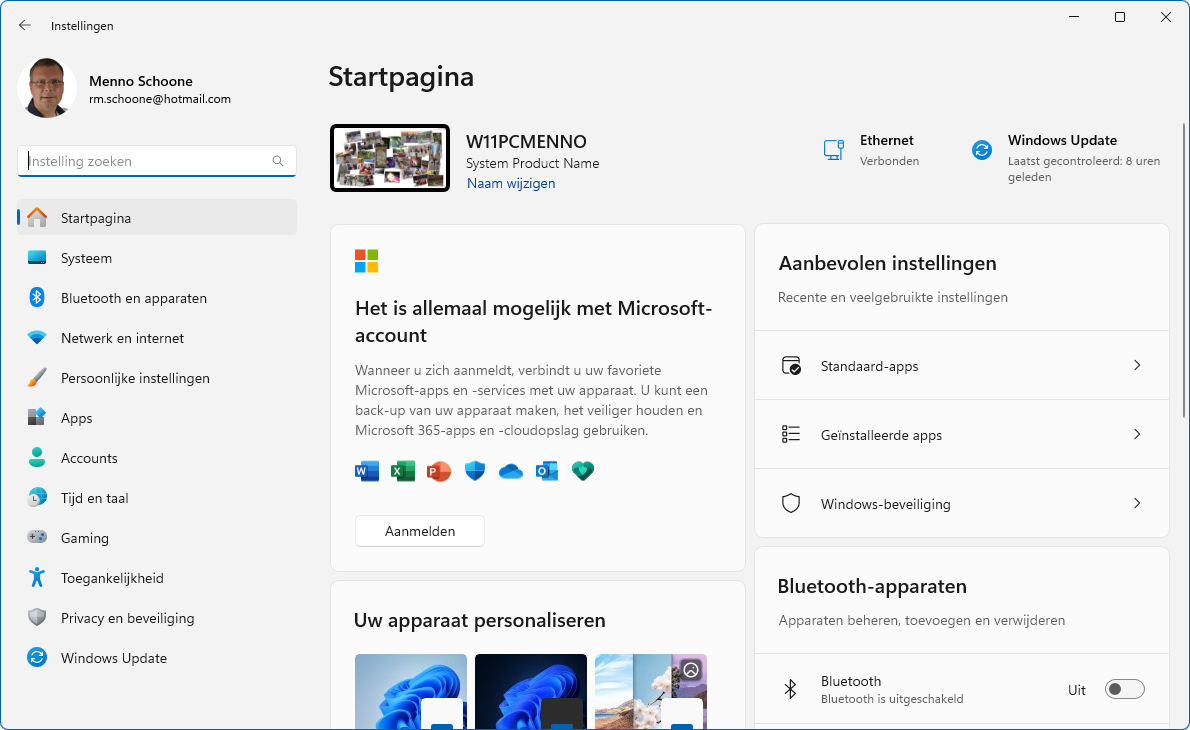
TIP: Zijn er problemen met het venster Instellingen, reset deze dan naar de standaardinstellingen via een rechter muisklik op de knop Instellingen in het startmenu, optie App-instellingen, knop Opnieuw instellen. Heeft dit niet geholpen, kijk dan even naar de verschillende herstelopties.
HET CONFIGURATIESCHERMVeel geavanceerde instellingen kunnen nog steeds uitsluitend via het oude vertrouwde configuratiescherm worden uitgevoerd. Het configuratiescherm is te openen via de zoekfunctie op de taakbalk. Gebruik je het configuratiescherm regelmatig, maak deze dan vast aan de taakbalk en/of het startmenu. Volgens de standaard instellingen worden de verschillende onderdelen van het configuratiescherm weergegeven in categorieŽn. Wanneer op deze website over een onderdeel van het configuratiescherm wordt gesproken, wordt er echter van uitgegaan dat de weergave van het configuratiescherm is ingesteld op kleine of grote pictogrammen zodat alle opties direct zichtbaar zijn.
|
MELDING 'Sommige instellingen worden door uw organisatie beheerd'Zijn er opties in het venster Instellingen ontoegankelijk geworden en wordt daarbij de melding Sommige instellingen worden door uw organisatie beheerd, Een aantal van deze instellingen zijn verborgen of worden beheerd door uw organisatie of Uw virus- en bedreigingsbeveiliging wordt beheerd door uw organisatie weergegeven? Dan denk je wellicht dat de computer door een of andere organisatie, persoon of virus is overgenomen of dat er een rechtenprobleem is. Dat is echter niet het geval: het probleem wordt veroorzaakt doordat de beleidsinstellingen voor de betreffende opties zijn aangepast (vaak door een tweak- of beveiligingstool). Elders op deze website wordt uitgelegd hoe dit probleem met een wijziging van de beleidsinstellingen of een registertweak is op te lossen. |